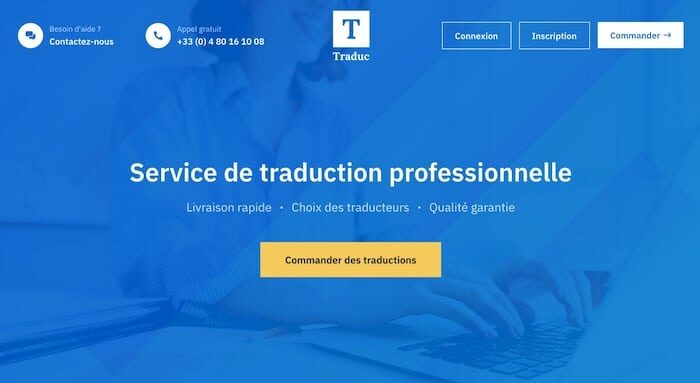Lorsque vous utilisez un thème WordPress pour la première fois, il y a de fortes chances pour que celui-ci soit en anglais. En effet, la majorité des thèmes WordPress sont en anglais, ce ne sera donc pas un coup de malchance de tomber sur un qui ne soit pas en français.
Seulement, vous ce qui vous intéresse c’est de proposer un site accessible à vos lecteurs dans leur langue. Heureusement il existe des solutions pour traduire votre thème par vous-même manuellement ou à l’aide d’une extension.
Dans cet article, vous serez guidé à travers différents méthodes pour réaliser la traduction de votre site internet WordPress. Aucune n’est meilleure qu’une autre, choisissez celle que vous préférez ou celle dépendante d’une situation spécifique.
Ces méthodes sont valables pour n’importe quelle langue, que vous souhaitiez faire la traduction d’un site e-commerce, d’un petit site personnel ou tout autre type de site internet multilingue.
Sommaire :
Déposez gratuitement votre projet sur Codeur.com, recevez une quinzaine de devis et sélectionnez le prestataire WordPress idéal.
Trouver un expert WordPressComment obtenir une traduction parfaite de son site WordPress ?
Les expressions ou tournures de phrases ne sont pas toujours bien traduites par les traducteurs automatiques. Pour un résultat répondant parfaitement à vos exigences, l’idéal est de vous tourner vers des traducteur professionnels.
Le site Traduc.com vous permet de commander des traductions en quelques clics, à des tarifs intéressants. Vous devrez ensuite sélectionner les traducteurs spécialisés qui travailleront sur la traduction de votre site.
Vous pouvez aussi bénéficier d’un accompagnement personnalisé pour choisir les meilleurs prestataires.
Quel que soit le moyen de traduction choisi (traducteur professionnel ou traduction automatique), ce tutoriel vous apprendra à implémenter les textes traduits dans votre thème WordPress.
Ces manipulations peuvent toutefois s’avérer fastidieuses. Pour gagner du temps et obtenir un résultat parfait, faites appel à des développeurs WordPress professionnels. Postez votre projet gratuitement sur Codeur.com et recevez leurs devis rapidement.
Traduire son thème WordPress manuellement
Si vous souhaitez faire la traduction de votre thème WordPress manuellement, il va exister plusieurs possibilités selon si votre thème :
- Possède un fichier .po
- Possède un fichier .pot
- Ne possède pas de fichiers de traduction (.po ou .pot)
Le premier cas étant le plus simple à gérer c’est celui-ci que nous verrons pour commencer.
Éditer un fichier .po
Les fichiers .po de votre thème sont les fichiers de traductions de ce dernier. Ils se trouvent généralement à la racine du dossier ou dans un sous-dossier « /lang » ou « /languages ».
Ouvrez donc votre gestionnaire de fichiers et recherchez un fichier avec une extension de nom de fichier « .po »
Téléchargez le fichier .po de votre site, car vous allez devoir l’éditer sur votre ordinateur grâce à un logiciel gratuit qui s’appelle « PoEdit ».
Après avoir téléchargé le fichier .po, installez maintenant le logiciel PoEdit que vous trouverez sur leur site https://poedit.net
Ouvrez ensuite le logiciel et cliquez sur la première option « Modifier une traduction ».
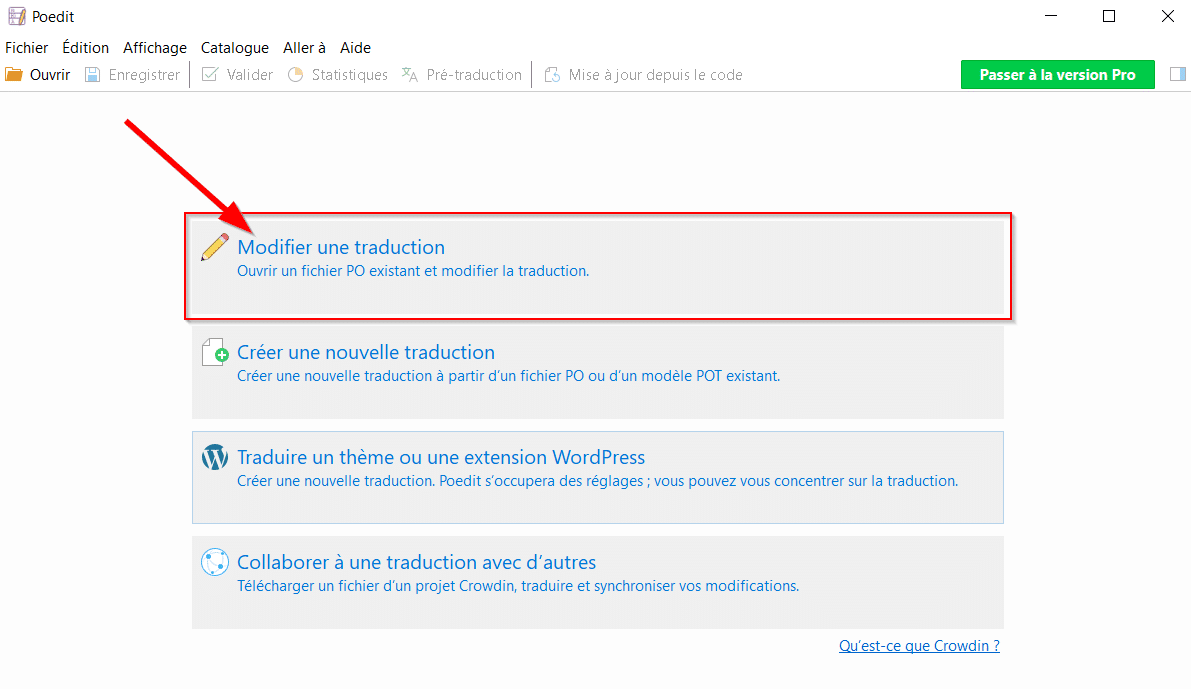
Sélectionnez le fichier .po précédemment téléchargé pour l’ouvrir et pouvoir le modifier dans le logiciel.
Une fois ouvert, la première chose à faire est d’enregistrer votre nouveau fichier de traduction. Pour cela, dans le menu cliquez sur « Fichiers > Enregistrer sous… » et renseignez le nom de votre fichier comme cela « montheme-fr_FR » (remplacez « montheme » par le nom de votre thème) et en sélectionnant bien le type de fichier « Fichiers de traduction PO (*.po) ».
Enregistrez votre nouveau fichier de traduction pour commencer sa traduction.
Comme vous le verrez, deux fichiers se seront créés, un fichier avec l’extension « .po » et un autre avec l‘extension « .mo ». Le second fichier en « .mo » est une version compressée du « .po » qui est utilisé » par WordPress pour traduire votre site, il est donc important de bien les conserver, car vous en aurez besoin par la suite.
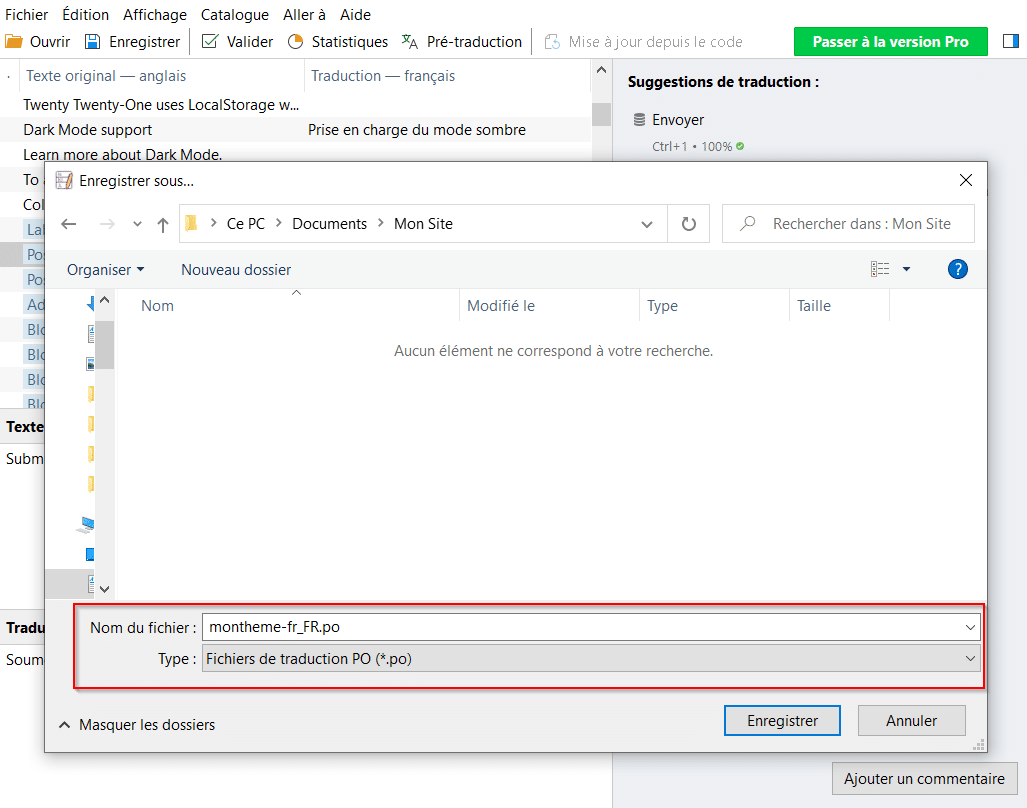
L’interface du logiciel PoEdit se présente comme ceci en plusieurs sections :
- Dans la plus grande section se trouvent les traductions du texte original vers la traduction de ce texte. Si c’est vide comme ici, c’est qu’il n’y a pas de traduction encore écrite, vous pouvez en éditer une en sélectionnant la ligne.
- Lorsque vous sélectionnez une ligne à modifier, celle-ci se met en surbrillance et les sections 3 et 4 se mettent à jour.
- La zone de texte « Texte source » affiche le texte original de la traduction. Ce texte n’est pas modifiable il indique seulement quel texte vous êtes en train de traduire.
- La zone de texte « Traduction » est un champ éditable où vous écrirez la traduction du texte source. Dans cet exemple, nous avons traduit le texte source « Submit » par « Envoyer ».
- Si besoin, le logiciel PoEdit propose des suggestions de traduction dans la section de droite. Malheureusement ces suggestions sont limitées dans la version gratuite, mais vous pourrez retirer cette limitation en passer à la version pro de PoEdit.
- Pour finir, enregistrez vos traductions de temps en temps pour ne pas perdre tout votre travail si un bug venait à apparaître.
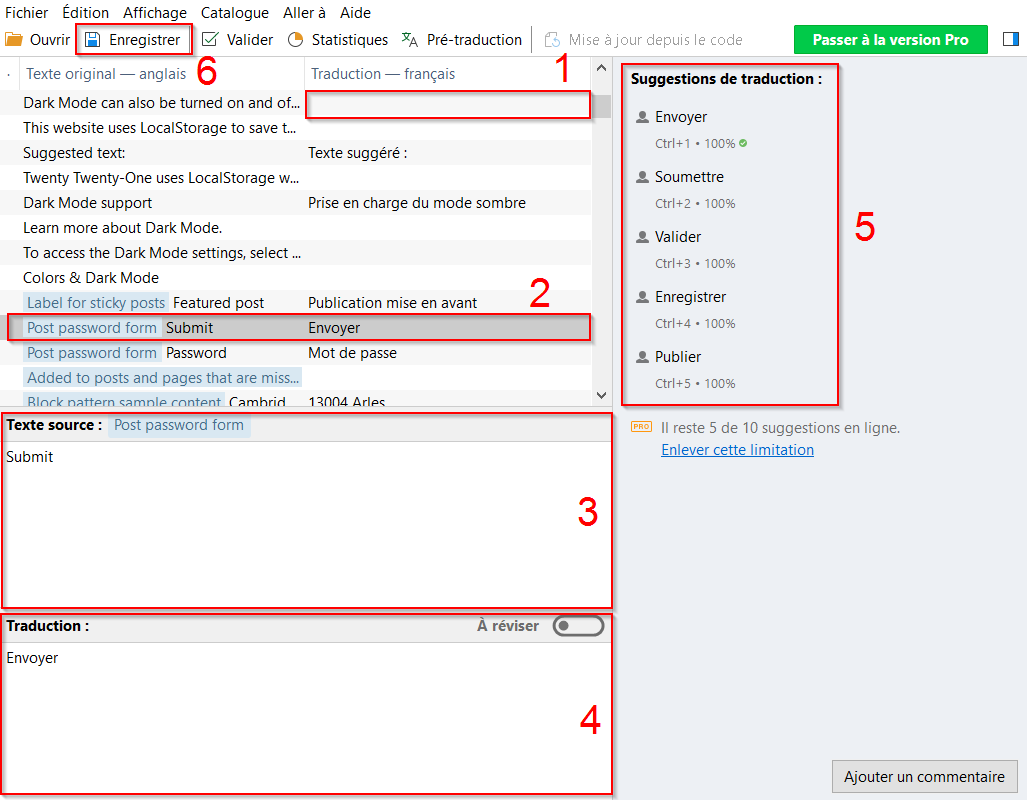
Quand vous aurez traduit tous les textes originaux, enregistrez une dernière fois vos traductions puis vous pourrez retourner sur le gestionnaire de fichiers de votre site.
Dans le même dossier où vous avez récupéré le fichier .po, déposez les deux nouveaux fichiers « montheme-fr_FR » en .po et .mo que vous venez de créer à cet endroit pour rendre effective la traduction de votre thème !
Vérifiez bien que la langue de votre WordPress soit dans la langue de votre traduction pour qu’il prenne en charge ces nouveaux fichiers.
Traduire avec un fichier .pot
Les fichiers .pot sont des modèles de fichiers .po, mais ne sont pas des fichiers de traductions. Ils vous serviront cependant à créer un nouveau fichier de traduction et ceci est possible grâce à PoEdit.
Ouvrez donc le logiciel PoEdit et au lieu de sélectionner l’option pour modifier une traduction vous allez choisir l’option pour « Créer une nouvelle traduction » à partir d’un modèle POT existant.
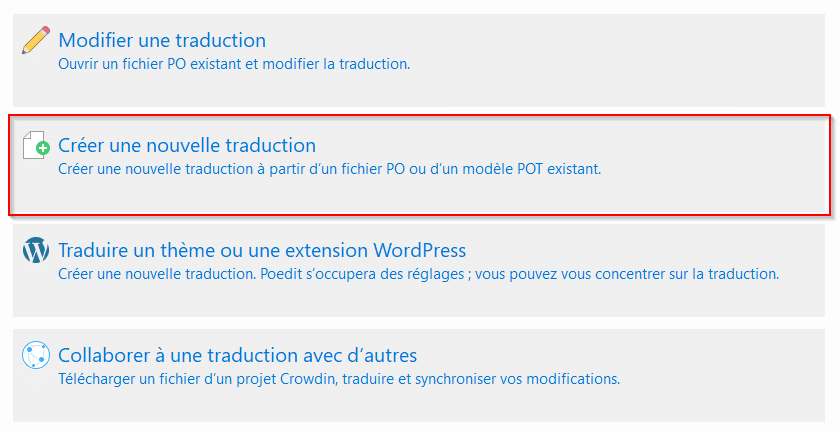
Sélectionnez le modèle de traduction « POT » que vous avez récupéré de votre thème. Le choix d’une langue vous sera demandé pour créer ce nouveau fichier de traduction, sélectionnez la langue de traduction désirée dans la liste des langues proposées.
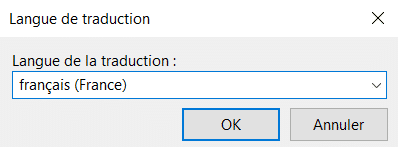
Enregistrez votre nouveau fichier de traduction pour générer les fichiers « .po » et « .mo » puis commencez la traduction de votre texte source.
Traduire sans fichier .po ou .pot
Si votre thème ne contient aucun de ces deux fichiers, la dernière solution que nous vous proposerons ici sera tout simplement d’éditer manuellement chaque fichier de votre thème un par un et de remplacer tous les textes originaux par leur traduction.

Trouvez le meilleur prestataire WordPress sur Codeur.com
Vos premiers devis en 15 minutes
Gratuit et sans obligation
Déjà plus de 75 000 clients
Traduire son thème WordPress avec une extension
Vous préférez utiliser une extension pour modifier les textes de votre thème ? Aucun souci, c’est tout à fait possible et il existe de multiples extensions pour cela.
Dans ce guide nous nous intéresserons plus particulièrement à l’extension nommée « Loco Translate ». Dirigez-vous dans la bibliothèque des extensions de WordPress à partir de votre panel d’administration, recherchez l’extension « Loco Translate, installez-la et activez-la pour passer à la suite.
Un nouvel onglet est apparu dans le menu de votre administration. Cliquez sur l’onglet « Loco Translate » puis dans la catégorie « Thèmes » (1).
Sélectionnez le thème que vous souhaitez traduire parmi la liste des thèmes qui vous est proposée puis cliquez sur l’option « Nouvelle langue » (2).
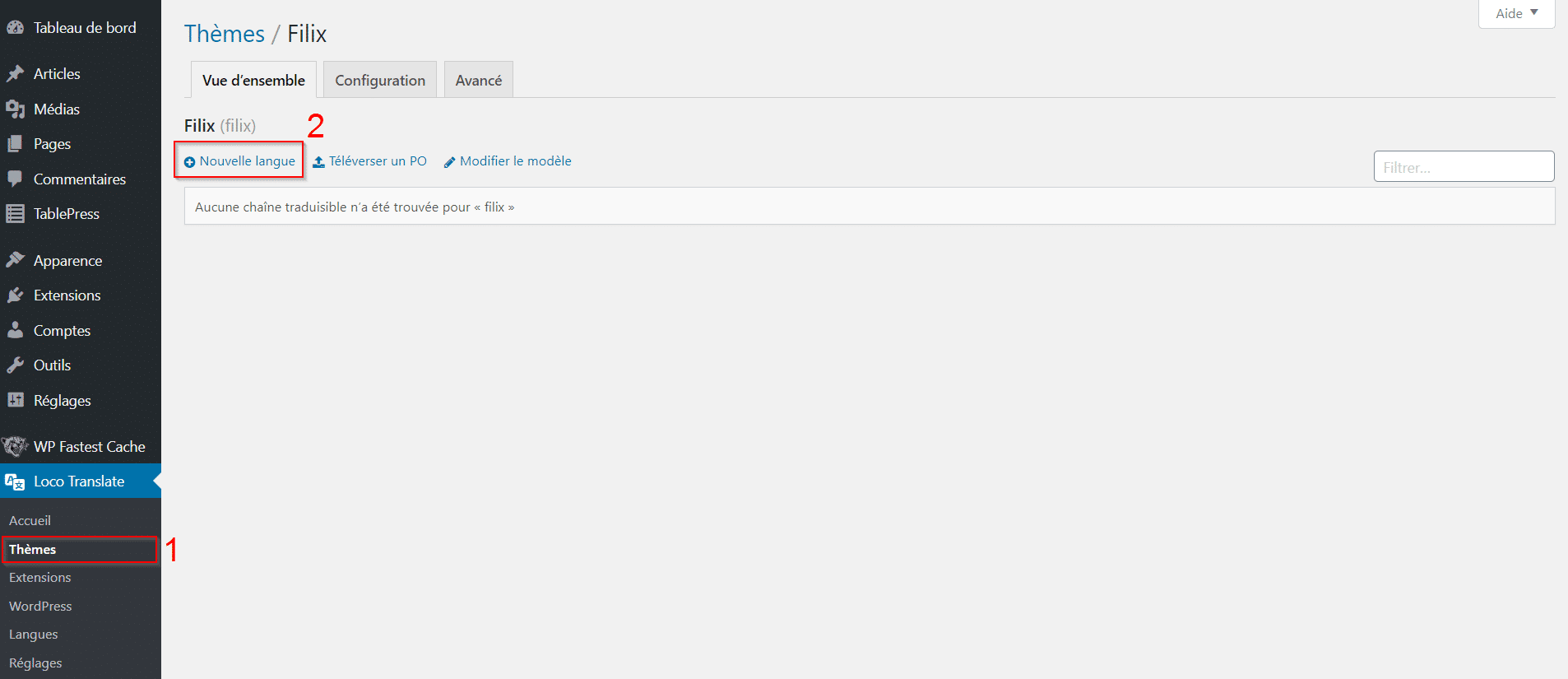
Si votre thème propose bien un modèle de traduction alors vous pourrez commencer à traduire votre thème avec Loco Translate. Cependant, s’il n’en propose pas alors vous devrez créer un modèle de traduction à partir de Loco Translate qui cherchera les textes qui peuvent être traduits dans votre thème.
Avant de commencer à traduire votre thème, Loco Translate vous demandera la langue cible (1) dans laquelle la traduction sera effectuée et aussi l’emplacement où sera stocké le fichier de traduction.
Nous vous conseillons de choisir l’emplacement personnalisé (2), car à cet endroit, le fichier de traduction ne sera pas effacé si vous mettez à jour votre thème.
Démarrez la traduction du thème en cliquant sur le bouton « Commencer la traduction » (3)
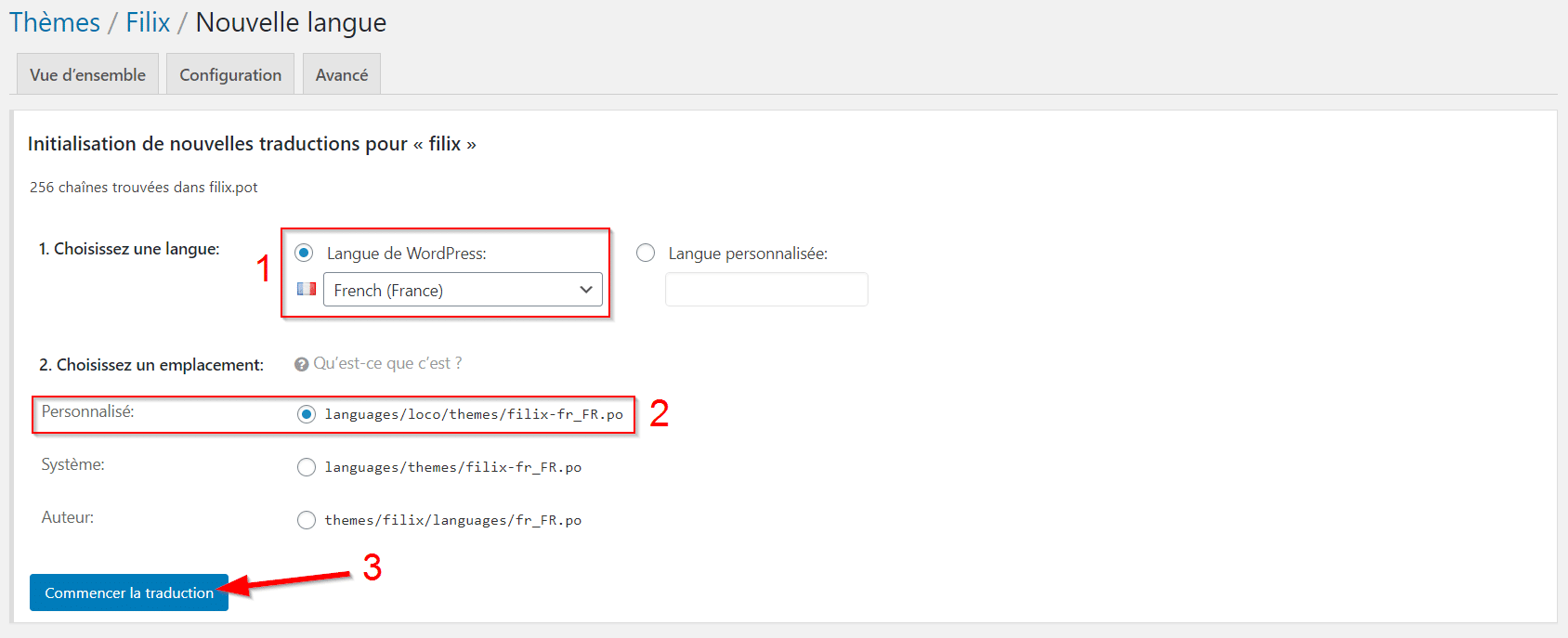
La traduction du thème est à réaliser à partir de l’interface suivante :
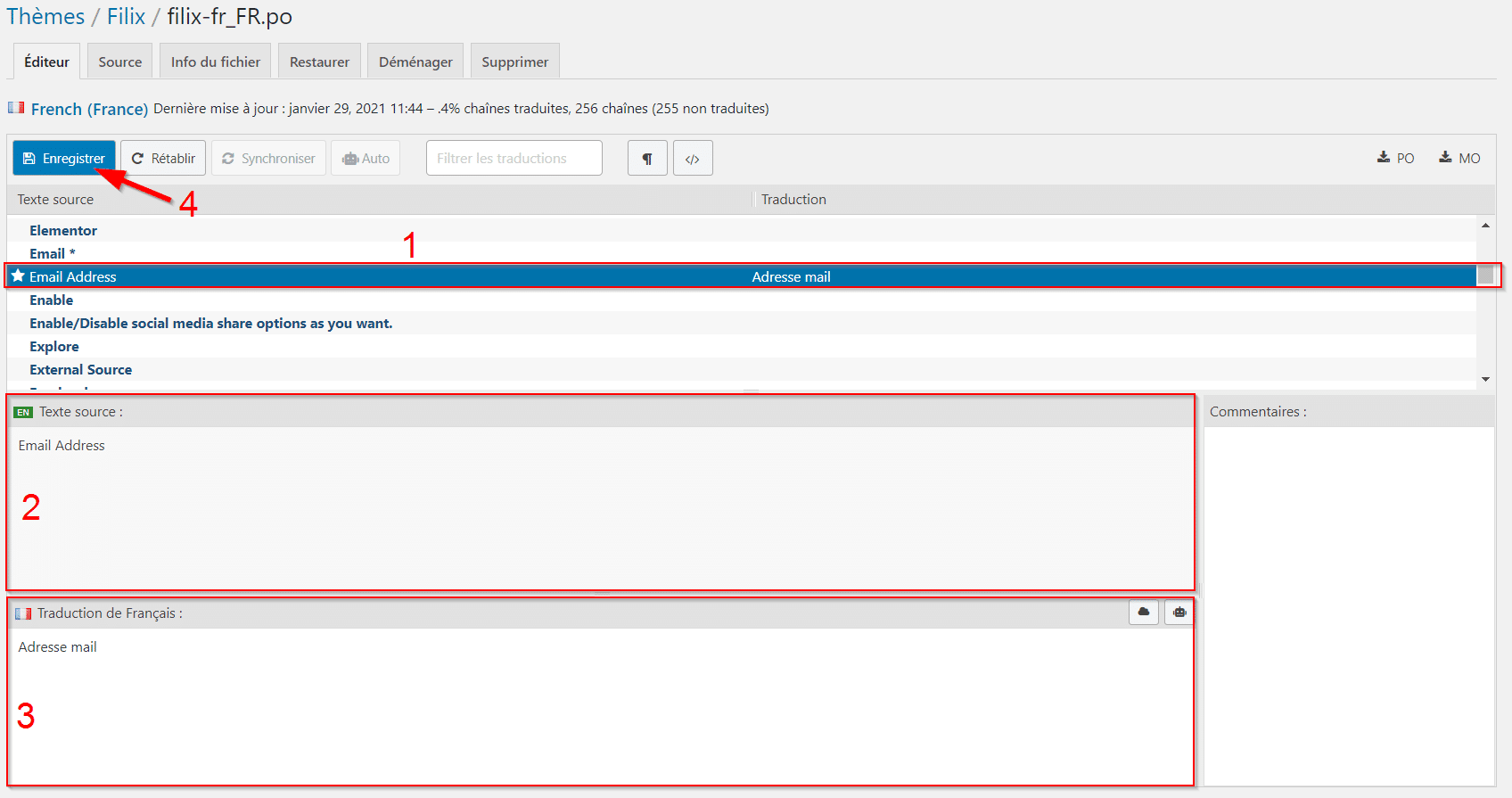
On y retrouvera 3 sections importantes :
- La liste des textes à traduire (texte source) et leur traduction. Si aucune traduction n’est associée au texte source, cliquez dessus pour pouvoir éditer la traduction.
- Dans cette section vous retrouverez affiché le texte source en cours de traduction. Il n’est pas éditable.
- C’est dans cette dernière section que vous pouvez écrire la traduction du texte source.
Pensez à enregistrer (4) de temps en temps vos traductions au cas où un problème intervient avec l’extension.
Lorsque vous éditez une traduction, il se peut parfois que vous ayez des caractères particuliers dans le texte source. Ces ensembles de caractères représentent des variables et doivent être intégrés à la traduction.
Voici un exemple avec l’ensemble de caractères « %s » :
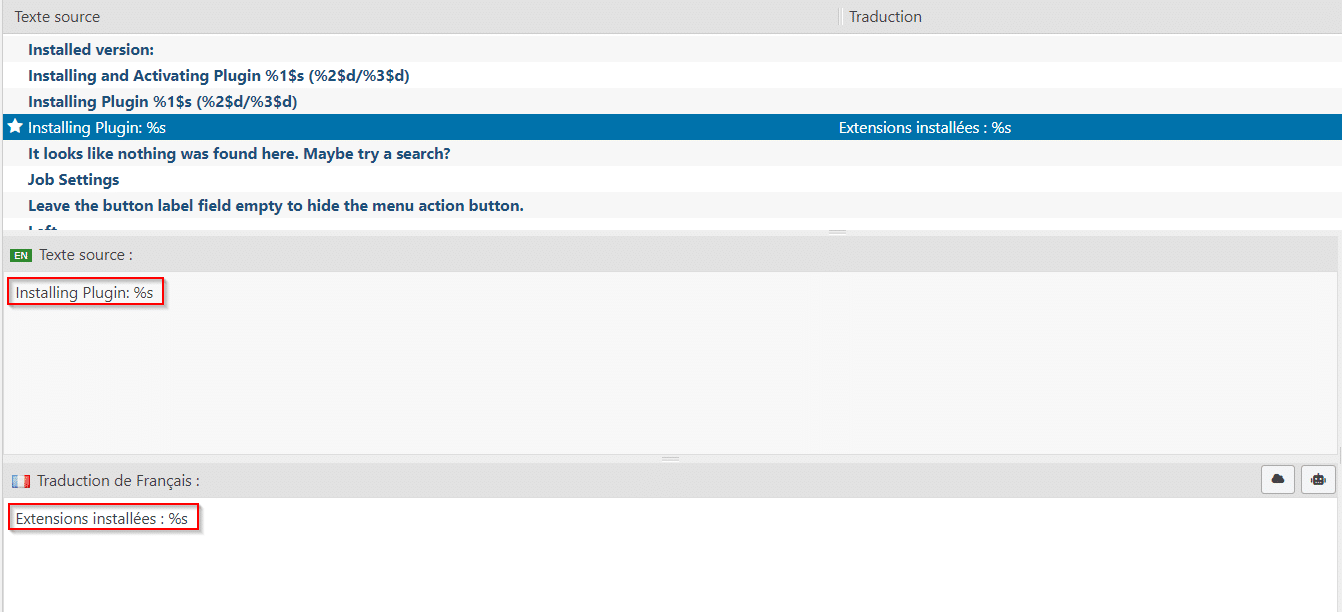
Rédigez une traduction pour chaque texte source puis enregistrez les traductions écrites pour valider la traduction de votre thème.
Conclusion
Après avoir traduit votre thème, pensez à vérifier si les traductions ont bien été prises en compte par celui-ci et si votre site internet a bien été traduit.
La traduction d’un thème WordPress reste une manœuvre assez simple, surtout si vous utilisez une extension. La problématique d’une traduction intervient sur la justesse des textes traduits qui doivent correspondre parfaitement à la langue cible. Faire traduire les textes de votre thème par un traducteur professionnel sera donc la meilleure option pour satisfaire au mieux les visiteurs de votre site.
Et si la mise en place des traductions vous pose problème ou que vous préférez la déléguer par un traducteur professionnel, n’hésitez pas à poster une annonce gratuite sur Codeur.com pour trouver rapidement un expert WordPress qui pourra vous aider à mettre en place la traduction de votre thème.